Звукот на iPhone не работи поради проблеми со софтверот и хардверот. Проблемот со софтверот може лесно да се реши. има повеќе причини кои спречуваат репродукција на звучникот на телефонот. Може да се соочите со проблеми додека го слушате вашиот глас додека повикувате, Звукот не работи додека се репродуцира аудио или видео, итн., Овде ќе ги споделам работните решенија за решавање на овие проблеми.
[lwptoc]
10 Поправките за звукот на iPhone не функционираат
Поправете 1: Рестартирајте го iPhone
Ако звукот на вашиот iPhone не работи, само рестартирајте го телефонот. Ќе ги реши сите проблеми поврзани со софтверот. Вашите проблеми поврзани со звукот може да се поправат. можете да го рестартирате телефонот на два начина. Меко ресетирање и тешко ресетирање.
Метод на меко ресетирање
За меко ресетирање, само што треба да го притиснете копчето за странично зголемување на јачината на звукот и копчето за вклучување додека не се појави лизгачот за напојување на екранот.
Откако ќе го пронајдете лизгачот за напојување, само повлечете го лизгачот од лево кон десно. вашиот Телефон ќе започне автоматски.
Тешко ресетирање

- Притиснете го копчето за јачина на звук и брзо ослободување.
- Притиснете го копчето за намалување на јачината на звукот и брзо ослободување.
- Притиснете го страничното копче додека не ја пронајдете иконата со јаболко на екранот.
- Телефонот автоматски ќе се ресетира.
научете детално како да го ресетирате вашиот iPhone од Како тешко да го ресетирате iPhone
Поправете 2: Оневозможи тивок режим
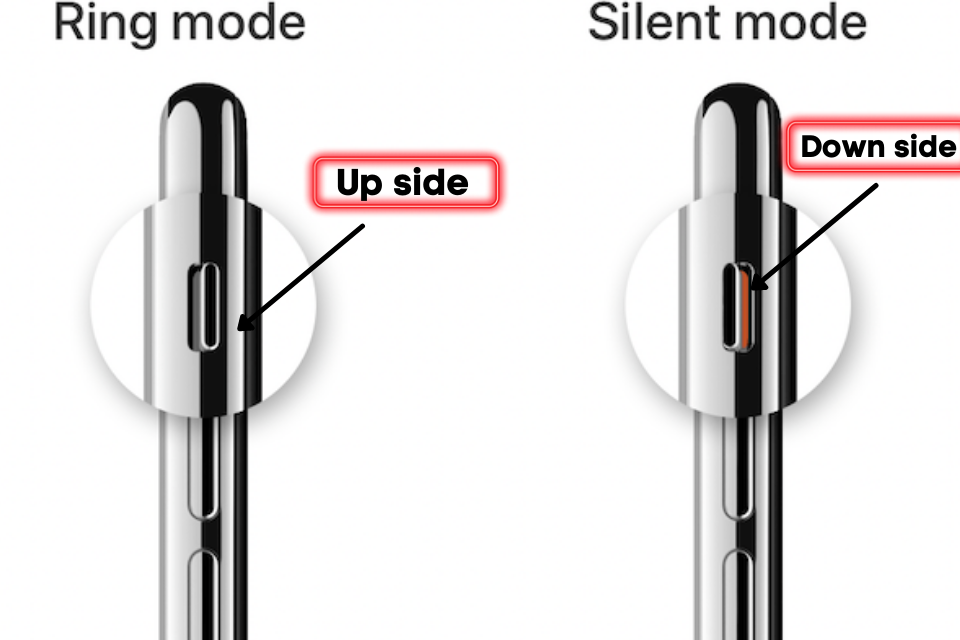
Apple Обезбедете го копчето за тивко копче на страничната лента. ова копче се користи за да се овозможи тивок режим. Ако клучот е поставен на долната страна, тоа значи дека режимот за тивко е овозможен.
Ако копчето е поставено на страната на екранот, тоа значи дека тивкиот режим е деактивиран. затоа проверете дали тивкиот режим на вашиот телефон треба да е оневозможен.
Поправете 3: Исклучете го Bluetooth
Ако вашиот телефон го пренесува аудиото на друг звучник за звук или AirPods преку Bluetooth, тогаш звукот ќе биде исклучен за вашиот мобилен телефон.
За да го вклучите Bluetooth, Одете до контролната табла и допрете на иконата Bluetooth за да ја оневозможите.
Можете исто така да го исклучите Bluetooth со следново Поставување > Општо > Bluetooth и Вклучете ја опцијата Bluetooth.
Поправете 4: Надградете го ажурирањето на iOS
Apple често ја ажурира верзијата ios за да го подобри системот. секогаш одржувајте го телефонот ажуриран за да спречите софтверски грешки. Ќе ги подобри перформансите на мобилните.
За да ја надградите верзијата за iOS, следете навигација до патеката Поставување > Општо > Ажурирање на софтверот
Поправете 5: Ресетирајте ги поставките
Ако вашите поставки за телефони се променети погрешно и звукот исчезне од телефонот, тогаш ресетирањето на поставките е најдобриот избор за повторно конфигурирање на стандардните поставки.
Сите ваши податоци ќе бидат безбедни. Овие опции само ги ресетираат поставките што сте ги промениле. за да ја ресетирате вредноста, оди на Поставки > Општо > Ресетирај > Ресетирајте ги сите поставки
Поправете 6: Свртете го Не вознемирувајте
Може погрешно да ја вклучите услугата „Не вознемирувај“.. го исклучува звукот и известувањето. за да го оневозможите не вознемирувај, одете во Поставки > Опција „Не вознемирувај“ и вклучете го режимот.
Поправете 7: Тестирајте го звучникот на телефонот
Ако го намалите нивото на јачина на звук, можете да ги прилагодите поставките за јачина на звук за звукот да се слуша совршено.
За да ја зголемите јачината на звукот одете на Поставки > Звуци & Хаптика и зголемете го предупредувањето Ringer на највисоко ниво.
Поправете 8: Оневозможете ги апликациите од трета страна за заштеда на батерија
Апликациите од трети страни понекогаш го менуваат нивото на јачината на звукот. не можеме да го слушнеме правилно. ако инсталирате некоја апликација и одеднаш гласот исчезне, тогаш деинсталирајте ја апликацијата.
Поправете 9: Фабрички ресетирање
Ако ги испробате сите решенија, но сепак вашиот проблем не чека, тогаш можете целосно да го ресетирате телефонот. За да го ресетирате телефонот, одете до Поставки > Ресетирај > Отстранете ја целата содржина
Процесот на ресетирање трае извесно време за да се заврши.
Поправете 10: Овозможете известување за телефонот
Ако не го изберете звукот за известување и СМС, тогаш телефонските предупредувања ќе останат тивки. можете да го поставите звукот за известување од поставките.
Хардверски проблем
Хардверот е и причина за озвучувањето. ако некој звучник е оштетен, тогаш може да се соочите со проблеми додека го слушате звукот. можете да отидете на нега на јаболко брзо да го поправам.
Најчесто поставувани прашања
Зошто мојот телефон одеднаш нема звук?
Постојат многу причини кои го спречуваат аудио звукот, како што е услугата DND, Тивок режим, Апликации од трет дел, Погрешно конфигурирајте ги поставките, ажурирање на системот, софтверски грешки, итн.
Зошто не можам да слушнам никого кога ќе ме повикаат на мојот iPhone?
Постојат две вообичаени причини пријавени од корисниците. првиот е дека вашиот уред се соочува со хардверски проблем, второто мрежно прашање е исто така причина за проблемот со гласот.
Како да го исклучам мојот iPhone од тивок режим?
Apple Обезбедете го копчето за тивок режим на страничниот панел. поместете го ова копче кон екранот на мобилниот телефон за да го оневозможите тивкиот режим.
Резиме
Се соочуваат со проблем со звукот на iPhone. Може да го поправите преку Деактивно не вознемирувај, Исклучете го Bluetooth, Рестартирајте го уредот, Ресетирајте ги мрежните поставки, ресетирајте ги сите поставки, и фабрички ресетирање. ако сè уште го имате овој проблем, тогаш контактирајте го тимот на Apple. тие ќе ви помогнат да се извлечете од проблемот.
Се надевам дека ќе го добиете решението за звукот на iPhone не работи. Ако го решивте проблемот, тогаш споделете го со корисниците на iPhone.

![Read more about the article Voicemail not working on iPhone? [Решете лесно]](https://toolpub.com/wp-content/uploads/2021/11/jason-goodman-BAanEbxe9No-unsplash-200x300.jpg)

